Насловна трака се налази на врху сваког прозора у оперативном систему Виндовс 10. Ово укључује три дугмета у горњем десном углу прозора и наслов за сваки отворени прозор. Постоји неколико начина на које можете прилагодити насловну траку са неколико додатних софтверских пакета и опцијама укљученим у Виндовс 10.

Подешавање величине текста у насловној траци
Прво, можете да прилагодите величину текста насловне траке помоћу опција за Виндовс 10. Кликните на дугме Цортана на траци задатака и унесите Цонтрол Панел у поље за претрагу да бисте га отворили. Затим кликните Приказ да бисте отворили опције приказане у наставку.
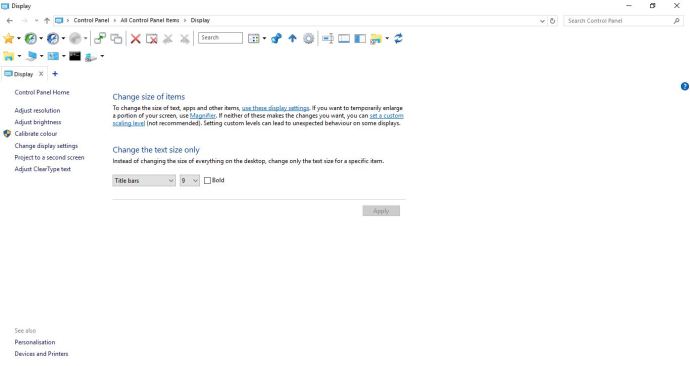
Тамо можете прилагодити величине фонта у Виндовс-у. Кликните на падајући мени са леве стране и изаберите Насловне траке. Затим изаберите број из падајућег менија са десне стране. Поред тога, такође можете да изаберете а Одважан поље за потврду да бисте додали то обликовање у текст. Кликните Применити да бисте потврдили изабрана подешавања као што је приказано на снимку испод.
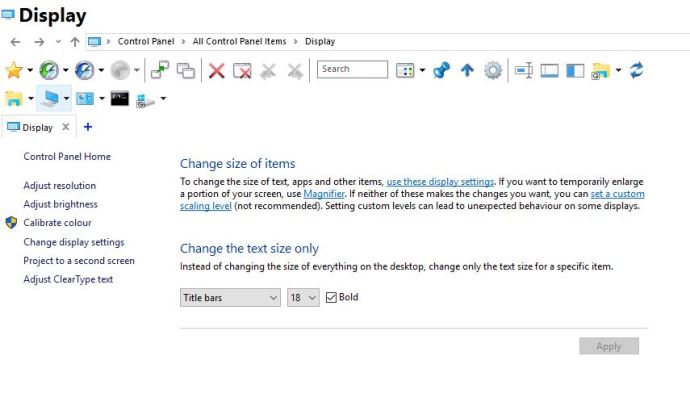
Прилагођавање текста у насловној траци прозора помоћу Винаеро Твеакер-а
Винаеро Твеакер је софтверски пакет треће стране који има много опција за прилагођавање насловне траке. Отворите ову страницу и кликните Преузмите Винаеро Твеакер да бисте сачували његову Зип датотеку, коју ћете затим морати да издвојите у Филе Екплорер притиском на Извуците све дугме. Софтвер можете отворити из екстраховане фасцикле.
Померите се надоле до и изаберите Насловне траке прозора да бисте отворили опције приказане на снимку испод. То укључује а Висина насловне траке прозора трака коју можете превући лево и десно. Превуците га удесно да бисте проширили висину насловне траке, што може бити згодно ако желите да повећате величину фонта.
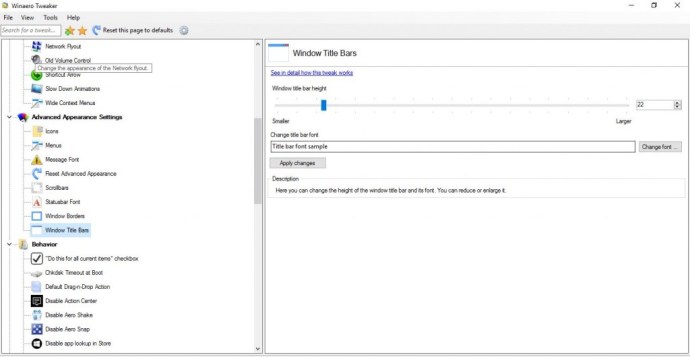
Испод тога се налази а Промени фонт опцију коју можете да изаберете да бисте додатно прилагодили текст насловне траке. Притисните то дугме да отворите прозор испод. Тамо можете одабрати различите алтернативне фонтове за текст насловне траке. Такође укључује бројне стилове фонта или опције форматирања, као што су Курзив, Болд Италиц, светло курзив, итд.
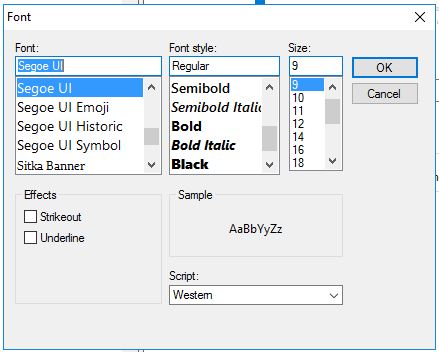
Кликните ок да затворите тај прозор када изаберете неке опције фонта. Затим притисните тастер Применити дугме за промене да бисте потврдили изабране опције. притисните Одјавите се сада дугме да бисте се одјавили и поново пријавили. Тада ће насловне траке укључити прилагођени текст.
Прилагодите боје насловне траке
Винаеро Твеакер такође укључује опције за прилагођавање боја насловне траке. Можете одабрати Обојене насловне траке на левој страни да бисте отворили опције испод. Затим кликните на Омогући обојене насловне траке постоји опција за додавање боје насловној траци као што је приказано на снимку испод.
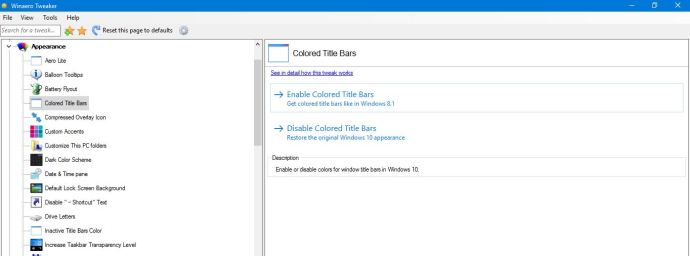
Ова боја насловне траке се аутоматски бира на основу боје акцента ваше теме. Дакле, да бисте променили боју насловне траке, мораћете да изаберете нову боју акцента тако што ћете кликнути десним тастером миша на радну површину, изабрати Персонализујте и Боје. Пребаците Аутоматски изаберите боју акцента из моје позадине опција искључена ако је укључена.
Затим можете одабрати боју из палете приказане на снимку испод. Кликните на боју тамо да бисте додатно прилагодили боју насловне траке. Можете кликнути на Онемогућите обојене насловне траке опцију на Винаеро Твеакер-у за уклањање насловне траке у боји.
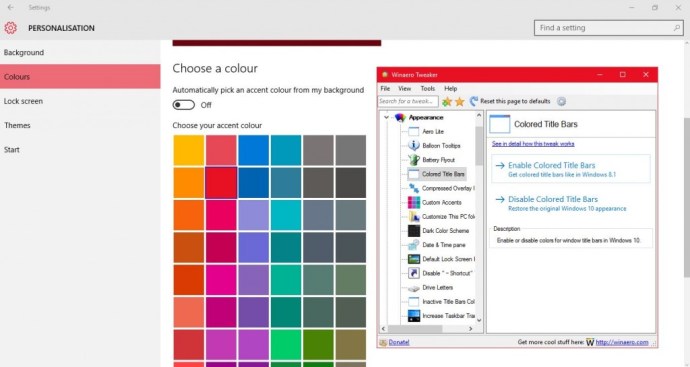
Поред тога, можете прилагодити боју насловне траке неактивних прозора. Изаберите Неактивне насловне тракеБоја на Винаеро прозору као испод. Затим кликните на поље Тренутна боја да отворите палету и одатле одаберете боју насловне траке неактивног прозора.
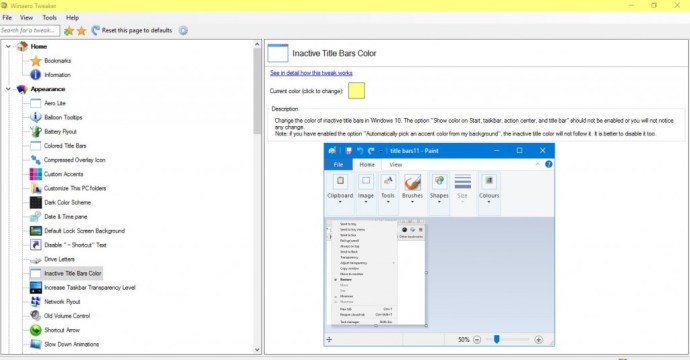
Додајте нова дугмад у насловну траку
Насловна трака има само три дугмета за минимизирање, увећање и враћање прозора. Међутим, можете додати нова дугмад у насловне траке прозора у оперативном систему Виндовс 10 помоћу софтвера еКстра Буттонс. притисните ДУГМЕ ЗА ПРЕУЗИМАЊЕ на овој страници да бисте сачували подешавање додатних дугмади. Прођите кроз подешавање да бисте додали услужни програм у Виндовс и покренули га.
Када је еКстра Буттонс покренут, наћи ћете три нова дугмета на насловним тракама прозора као што је приказано испод. Три нова дугмета на насловној траци су Увек на врху, Пошаљите у послужавник и обележивача.
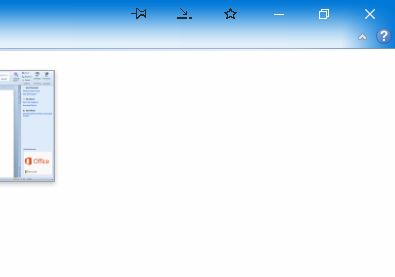
Само та три дугмета су згодан додатак насловној траци. Тхе Увек на врху (пин) дугме држи активни прозор изнад свих осталих када га притиснете. притисните Пошаљите у послужавник дугме да бисте минимизирали прозор у системску палету као што је приказано на снимку испод. Или можете притиснути обележивача дугме да бисте додали тренутни прозор софтвера на листу обележивача из којих можете да га отворите ради бржег приступа.
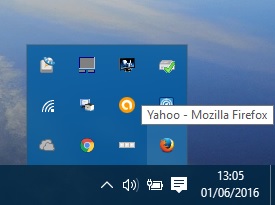
Међутим, можете додати још нових дугмади у насловну траку тако што ћете кликнути на икону еКстра Буттонс у системској палети. То ће отворити прозор приказан испод у којем можете изабрати Буттонс Сет лево. Затим можете додати још дугмади на траку са алаткама тако што ћете их изабрати са листе Доступна дугмад и притиснути Додати дугме. Кликните Применити и ок да потврдите изборе и затворите прозор.
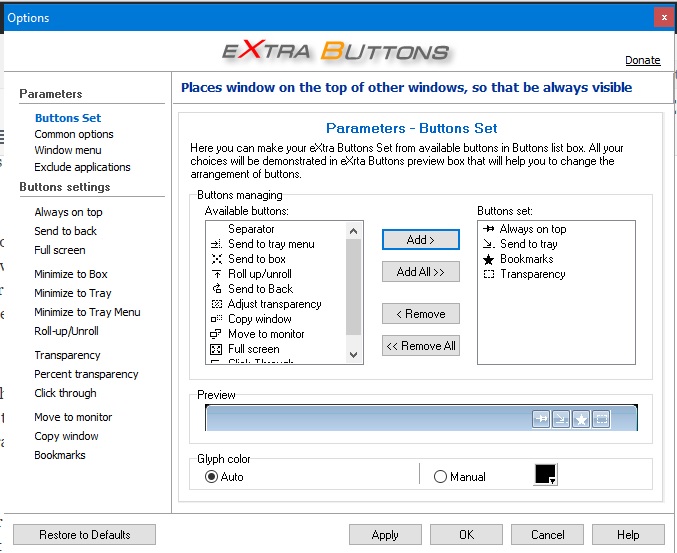
На пример, једно од нових дугмади које можете додати у насловну траку је Транспарентност. Када кликнете на то дугме, додаје се ефекат транспарентности активном прозору као у наставку. Да бисте конфигурисали ефекат транспарентности, кликните Транспарентност на левој страни прозора еКстра Буттонс. Затим можете превући Подразумевани ниво транспарентности трака даље лево и десно.
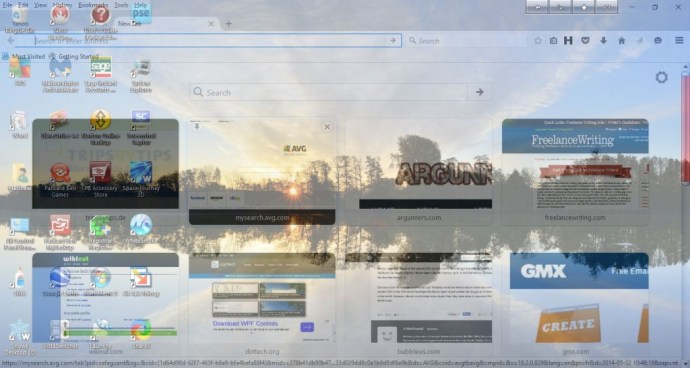
Цео екран је још једно дугме које можете додати у насловну траку. Ово није у потпуности исто што и Максимизирајте дугме на насловној траци јер притиском на њега проширује се и прозор преко траке задатака. Тако дугме још мало проширује прозор.
Такође можете додати ове опције у контекстни мени насловне траке. Софтвер аутоматски додаје већину опција у контекстни мени. Зато кликните десним тастером миша на насловну траку прозора да бисте отворили контекстни мени приказан испод и одатле изаберите једну од опција дугмета.
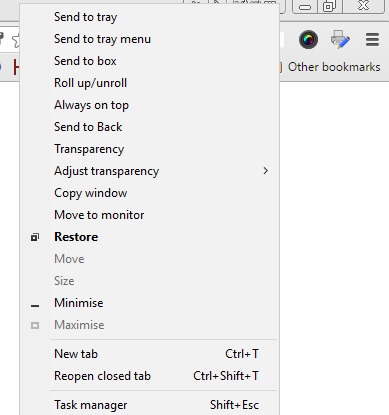
Да бисте додали или уклонили опције дугмета из контекстног менија насловне траке, кликните Прозорски мени на левој страни прозора еКстра Буттонс. Затим можете изабрати опцију на листи Доступне ставке и притиснути Додати да бисте га укључили у Изабране ставке. Алтернативно, кликните на једну од изабраних ставки са десне стране и притисните Уклони дугме да бисте га избрисали из контекстног менија.
Дакле, уз Винаеро Твеакер и еКстра Буттонс можете трансформисати насловну траку у Виндовс 10 новим фонтовима, бојама, форматираним текстом и неким додатним дугмадима. Нова дугмад вам свакако дају неке згодне опције прозора. Имајте на уму да такође можете додати тему Аеро Лите у насловну траку у оперативном систему Виндовс 10, за коју овај чланак ТецхЈункие пружа додатне детаље.